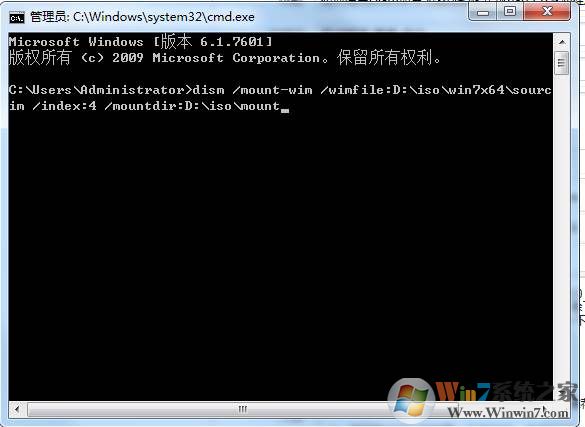
操作步骤
1、首先去下载一个Windows7系统ISO镜像,推荐官方原版官方原版Win7 SP1 64位旗舰版ISO镜像
2、然后我们在D盘新建一个文件夹,命名为Win7X64,并把ISO镜像解压到D:\Win7X64文件夹下;
3、在D盘,新建一个目录,命令“DRV”,然后把你下载的USB3.0驱动拷贝到该目录下。
3、用管理员权限,开始菜单-运行-CMD。
4、在CMD命令下,执行
dism /mount-wim /wimfile:D:\iso\win7x64\sources\install.wim /index:4 /mountdir:D:\iso\mount
dism /image:d:\iso\mount /add-driver /driver:D:\iso\drv /recurse /forceunsigned
dism /unmount-wim /mountdir:D:\iso\mount /commit
操作过程很简单,大家只要按步骤操作即可。
分享到:

